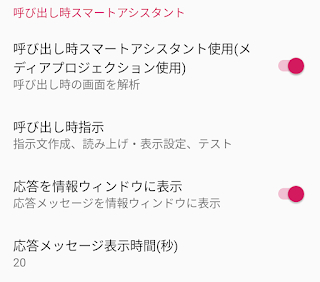スクリーンショットの設定項目を整理し、テキストスキャナーとスマートアシスタントを分離(V1.233以降)
設定のスクリーンショットの中に、MLとAIという機能の設定項目がありました。それはスクリーンショットで使っているメディアプロジェクションが関係していたためですが、MLもAIもスクリーンショットを目的としたものではないので、スクリーンショットの設定の中にあるのは不自然でした。この2つの機能をスクリーンショットの設定から取り出して、「その他」の方に移動しました。
名称も「ML」から「テキストスキャナー」、「AI」から「スマートアシスタント」にそれぞれ変更しました。
テキストスキャナーとスマートアシスタントを呼び出し時自動スクリーンショット&単価読み上げに使う(V1.233以降)
・呼び出し時に、キロ、分、時間単価の計算の表示・読み上げができない。
・呼び出し時に、業者名の読み上げができない。
・呼び出し時に、自動スクリーンショットされない。
・ピック時に、住所アシスタントにドロップ先の住所が表示されない。
・履歴ページで検索して、呼び出し時の情報が記録されていない。
以下に設定例をご紹介します。
【テキストスキャナーで呼び出し時を検出する】
「設定」→「その他」→「テキストスキャナー」
・検出テキスト
例えば、「サービス料控除後の支払い額 限定」のように設定します。
これで画面内に「サービス料控除後の支払い額」と「限定」という2つのテキストを検出した時に、公式配達員アプリが呼び出し時の画面になっていると判断します。
それにより、画面の中で「限定」と書かれているテキストより上の部分を取り除いてスマートアシスタントに渡します。地図やステータスバーの部分をなにかの情報だと勘違いされることを防ぎます。
「設定」→「その他」→「スマートアシスタント」
・呼び出し時指示
例えば、「例」の中の「キロ、分、時間単価」を使います。
オンにします。
「設定」→「オーバーレイのアイコン」→「スクリーンショット」
スマートアシスタントのポイントを大幅値下げ
スマートアシスタントのポイントは一般ユーザーは毎月初めに3回分付与され、プロフェッショナルユーザーは300回分付与されます。それで不足する場合は、1000回分を400円で追加購入できました。
これを1000回分を100円に値下げします。
MacroDroidで地図アプリ操作を自動化等(V1.232以降)
住所アシスタントからナビ情報を地図アプリに転送できますが、その転送対象にMacroDroidを追加しました。コンパニオンからは以下の情報をIntentとして送信します。MacroDroid側では、そのIntentを受信することでコンパニオンからのナビ情報を受け取れます。
ヘルプを最新化
最近、ヘルプを更新できていませんでしたが、まずは最新状態に更新しました。現状のヘルプの切り口からでは、説明しきれていないことがありますのでまだ十分ではありません。
実際のところ、ヘルプはほとんど見られていないと思いますが、それでも情報がないと機能の存在自体を知ることができませんので、わずかな人向けであっても必要なものだと考えています。